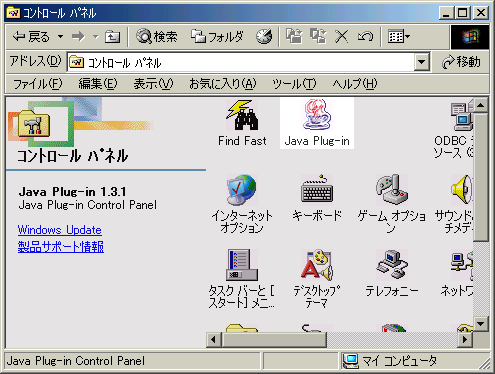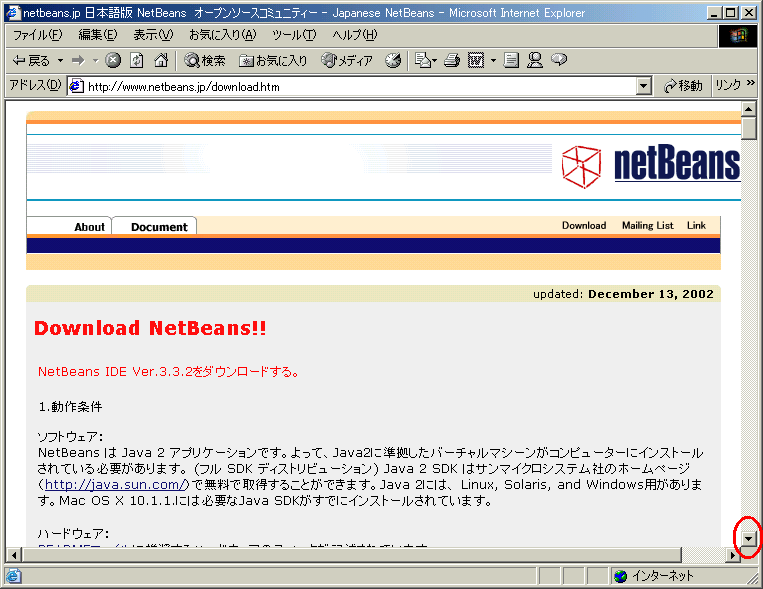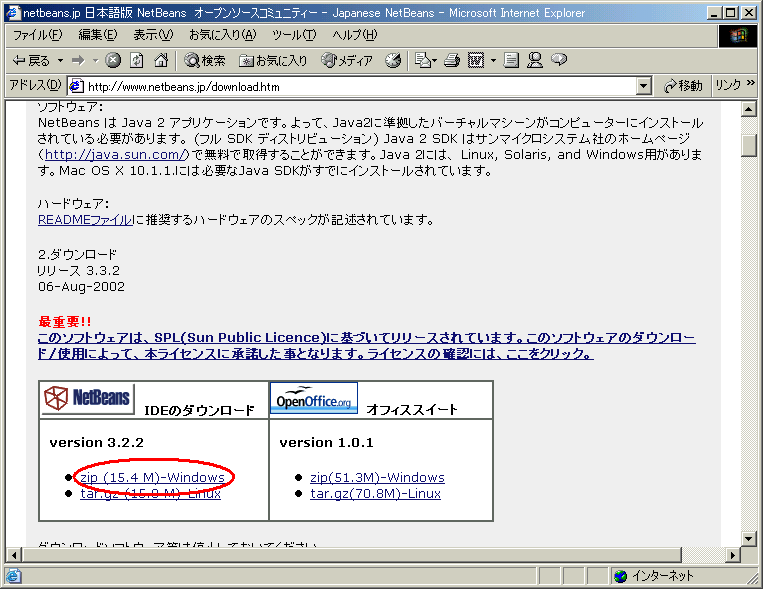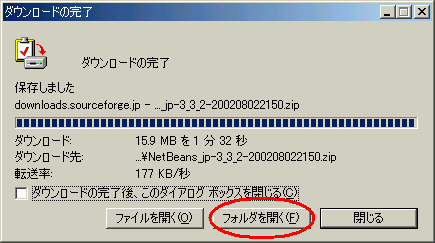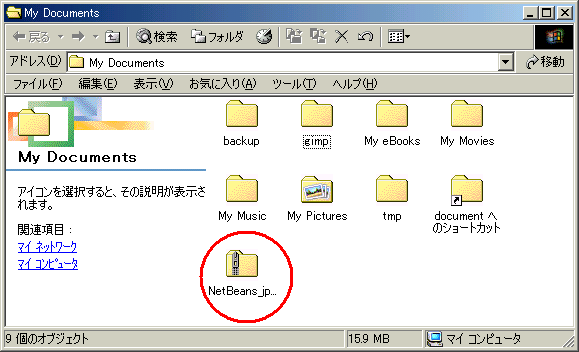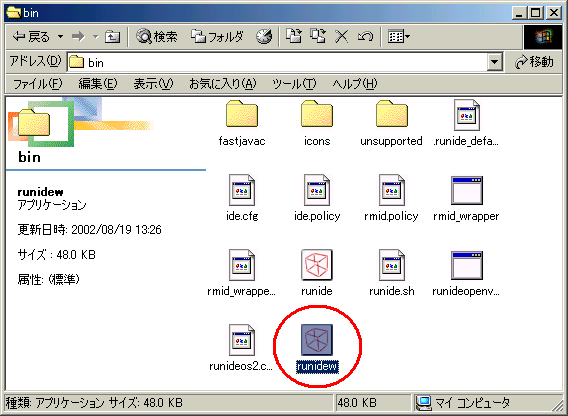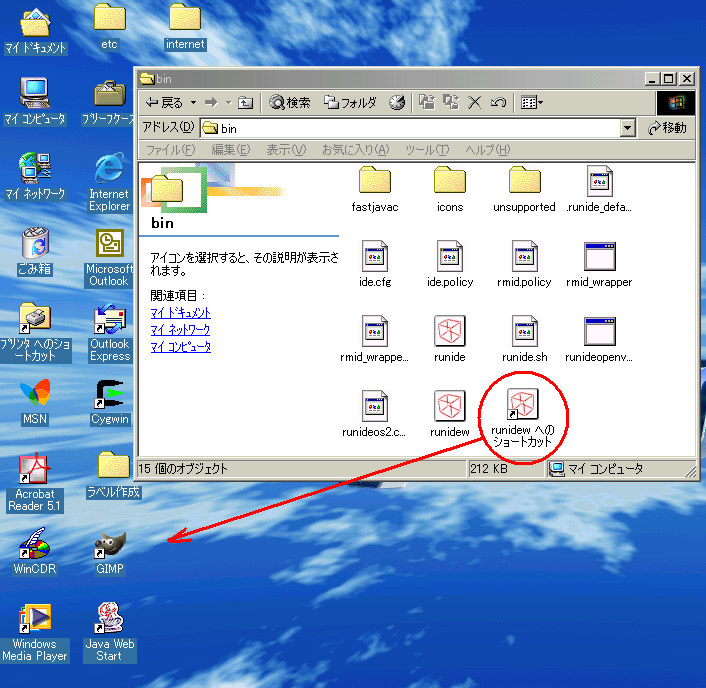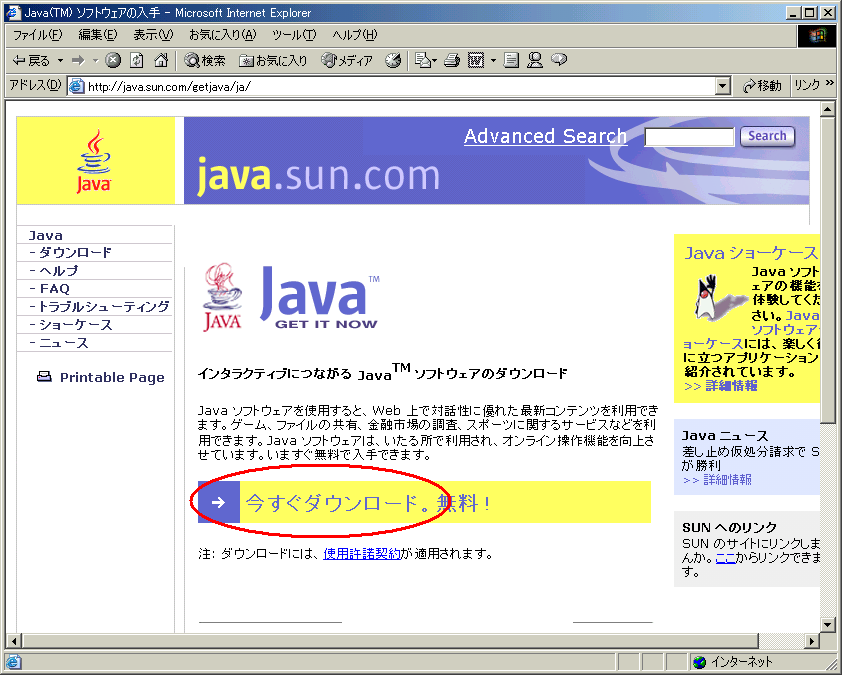
ここで、ウィンドウ内の「今すぐダウンロード」をクリックすると、次の図に変わり、
しばらく待つと、図中の「セキュリティー警告」ウィンドウが現れるので、「はい」をクリックするとダウンロードが開始される。
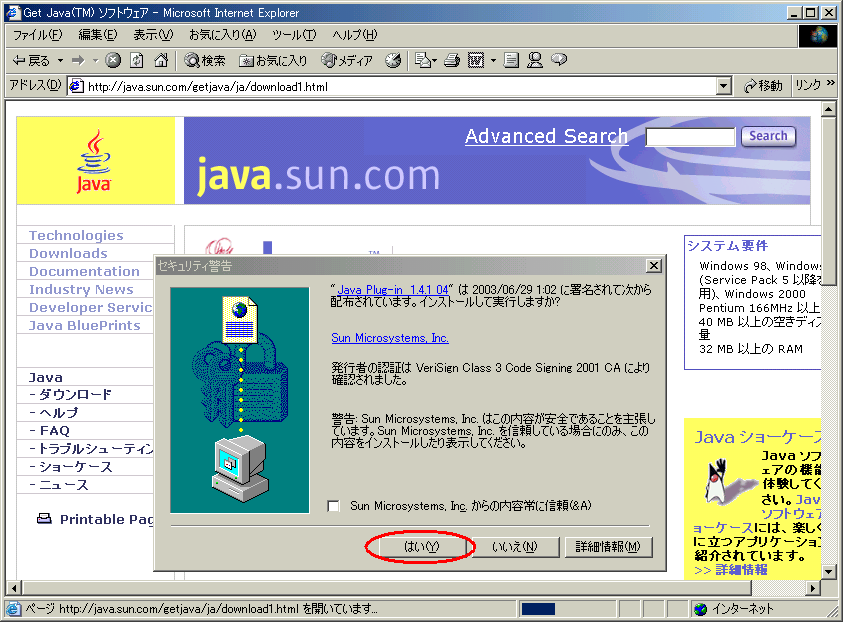
ダウンロード終了後、インストールが自動的に開始される。
インストールの途中で、使用許諾契約などの入力を経てインストールが終了する。
マイコンピュータよりコントロールパネルを開く。
あるいは、「スタート」→「設定」→「コントロールパネル」と選択して、コントロールパネルを開く。
この中に Java Plug-in が表示されることで確認ができる。